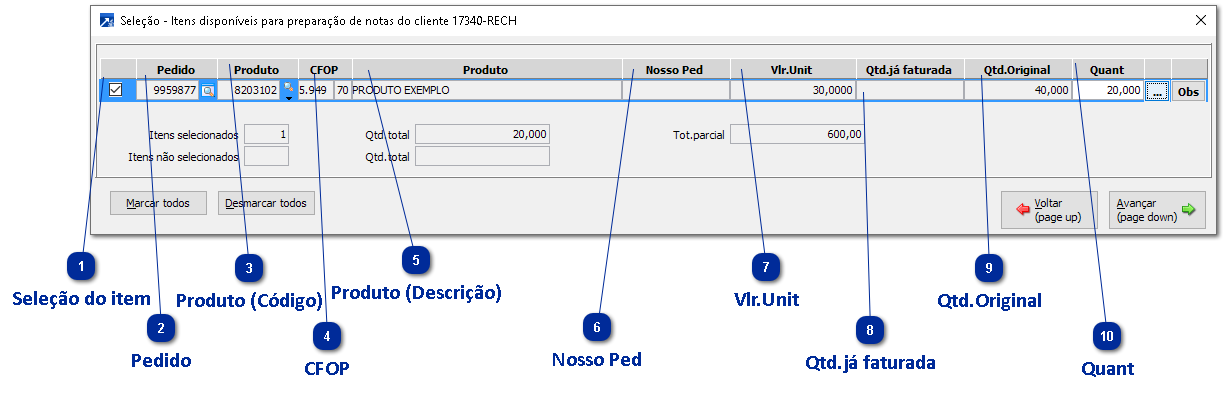Rotinas de Preparação de Notas e Baixa Parcial de Pedidos
Pré requisito: Utilizar a configuração de Pedidos e Notas marcada. FAT 1.1-P, [Vendas e Faturamento 2], [Pedidos/ Notas Fiscais], [Fat.Parcial/ Múltiplo].
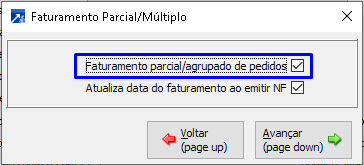
Na janela de Gerenciamento de Pedidos é possível configurar o botão da Preparação da nota fiscal. Esta rotina tem um funcionamento bastante semelhante ao menu FAT 6.4 (Junção Automática de Pedidos). A principal alteração a ser destacada é em relação ao código do pedido, que se mantém o mesmo nas baixas parciais.

Ao clicar nesta opção com o devido pedido selecionado será iniciado o processo para baixa parcial. O layout das colunas para exibição pode ser configurado pelo 1.1-P, [Vendas e Faturamento 2], [Layout lista itens]. + Saiba mais
Tomando como base o exemplo acima, será preparada (baixado parcialmente) a quantidade de 20 unidades do item do pedido.
Ao avançar, o sistema exibe uma janela de confirmação dos dados de pagamento. Note que não é mais solicitado o código do novo pedido.
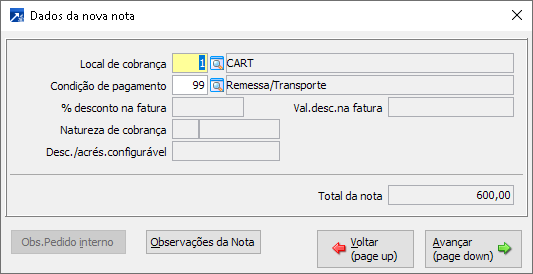
Avançado novamente será exibida a janela com informações de transporte.
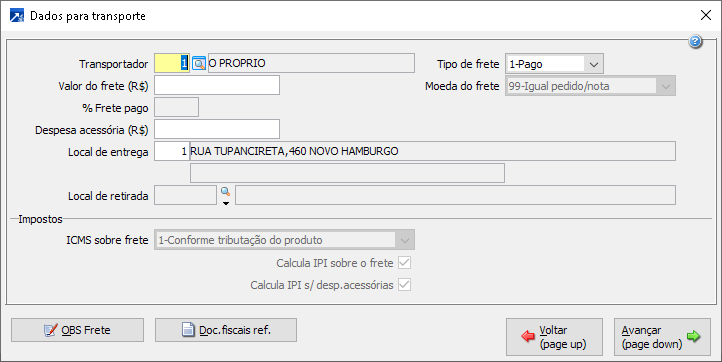
E por fim a janela com informações de volumes e pesos.
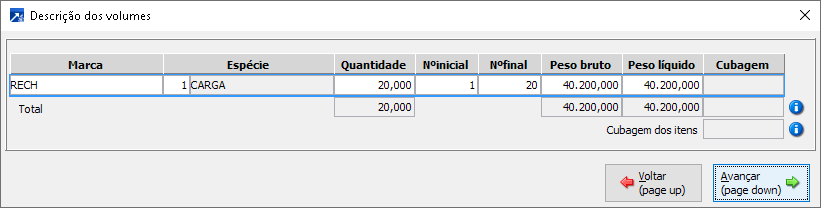
Ao confirmar, exibirá mensagem para emissão da pré nota gerada. Se optar por emitir a pré nota posteriormente, deverá acessar o menu FAT 2.3-B - Gerenciamento de Notas. + Saiba mais